مدير FAR: الفروق الدقيقة في استخدام البرنامج
من بين العديد من مديري الملفات الأخرى ، من المستحيل عدم التفرغ لبرنامج إدارة FAR. تم إجراء هذا التطبيق على أساس برنامج عبادة نورتون قائد ، وكان في وقت واحد وضعه كمنافس جدير إلى قائد المجموع. على الرغم من واجهة وحدة التحكم البسيطة إلى حد ما ، فإن وظيفة مدير PHAR كبيرة جدًا ، مما يؤيد شعبية هذا التطبيق في دائرة معينة من المستخدمين. في الوقت نفسه ، لا يعرف بعض المستخدمين ، على الرغم من الواجهة البديهية لمدير الملفات هذا ، بعض الفروق الدقيقة في العمل معه. دعونا نركز على النقاط الرئيسية في السؤال ، وكيفية العمل في برنامج FAR Manager.
محتوى
تثبيت الواجهة الروسية
قبل البدء في العمل في برنامج FAR Manager ، سيكون من المنطقي للمستخدم المحلي تثبيت اللغة الروسية لواجهة البرنامج.
بعد بدء التطبيق ، للانتقال إلى إعدادات البرنامج ، نضغط على زر "ConfMn" ("Call the menu") في اللوحة السفلى من FAR Manager ، أو اضغط فقط على المفتاح F9 على لوحة المفاتيح.
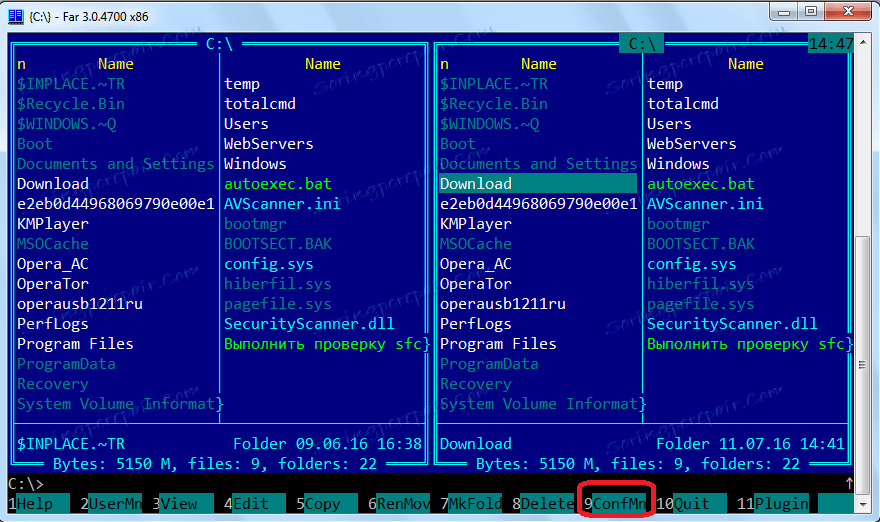
تظهر قائمة في الجزء العلوي من واجهة البرنامج. انتقل إلى قسم "الخيارات" ، وحدد عنصر "اللغات".
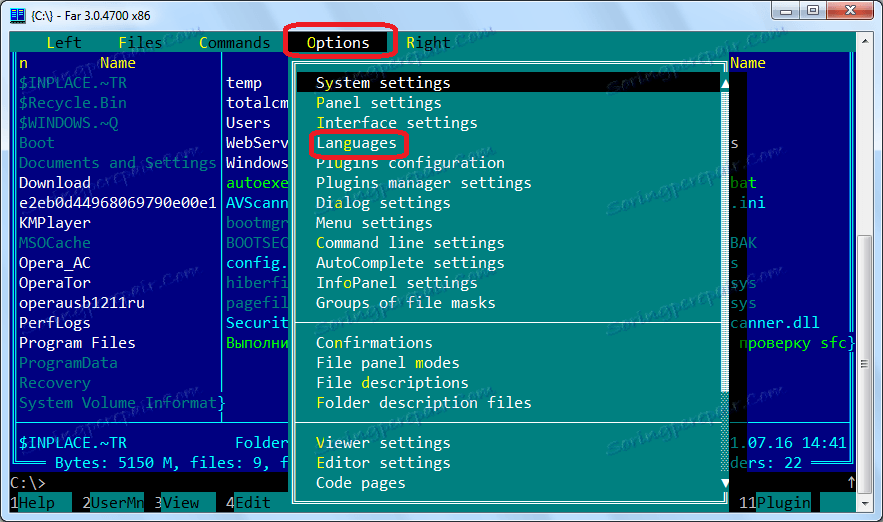
في القائمة التي تظهر ، اختر اللغة الروسية كلغة رئيسية.
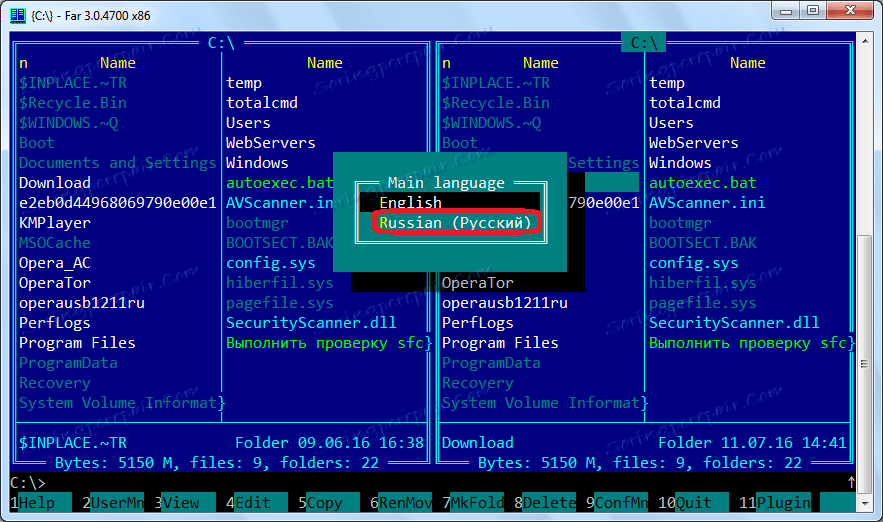
تفتح النافذة التالية على الفور ، حيث نضع اللغة الروسية كلغة مساعدة.
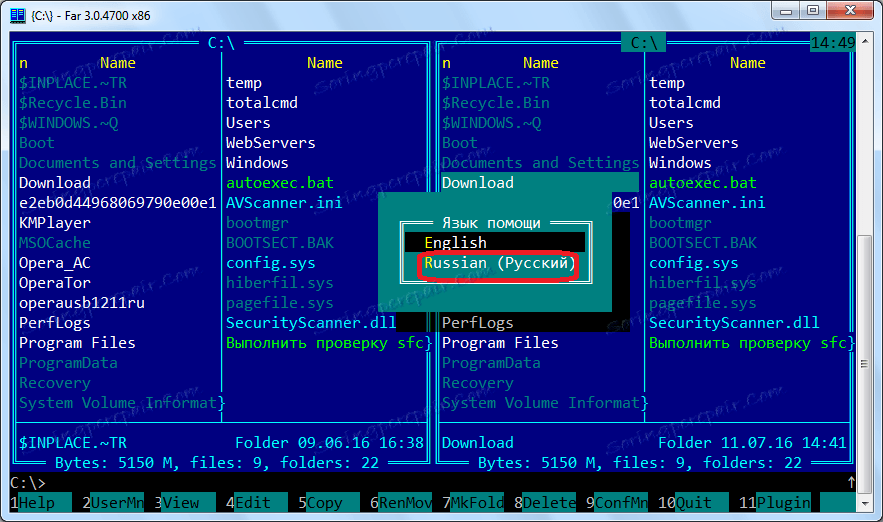
التنقل في نظام الملفات
إن التنقل في نظام الملفات في تطبيق Far Manager لا يختلف بشكل أساسي عن المعتاد بالنسبة إلى العديد من المستخدمين للتنقل في برنامج Total Commander ، لأن مدير FAR له نفس الواجهة ذات الجزئين. لتغيير اللوحة النشطة ، ما عليك سوى الضغط على مفتاح Tab الموجود بلوحة المفاتيح. للانتقال إلى المستوى الأعلى ، تحتاج إلى النقر فوق الرمز الموجود أعلى قائمة الملفات والمجلدات في شكل نقطتين.
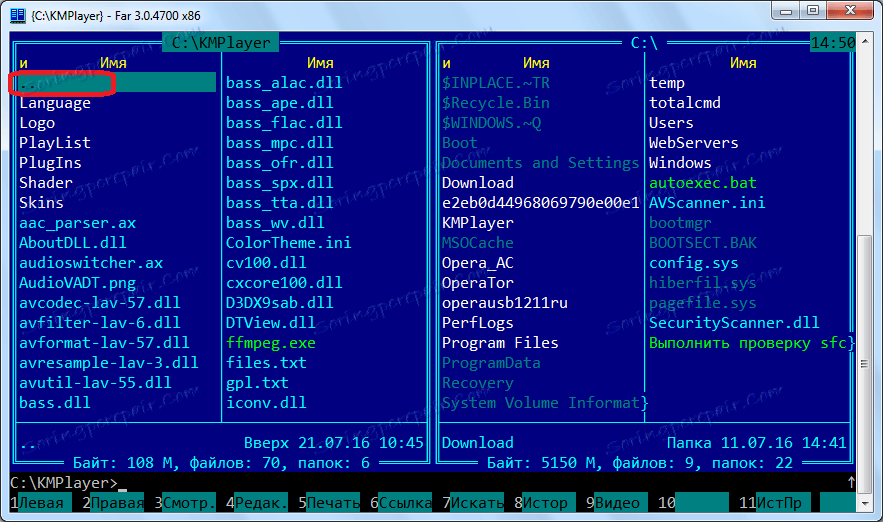
لتغيير القرص الحالي الذي يتم فيه التنقل ، يجب النقر فوق الحرف "و" في أعلى القائمة.
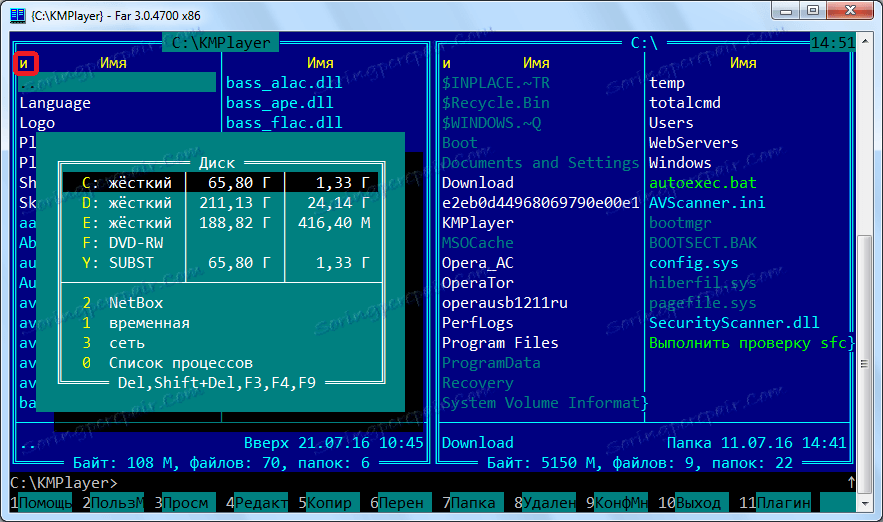
أسماء المجلدات بيضاء ، والمجلدات المخفية بيضاء باهتة ، ويمكن وضع علامة على الملفات بألوان مختلفة ، وفقًا للامتداد.
الإجراءات على الملفات والمجلدات
يمكن تنفيذ إجراءات مختلفة مع الملفات باستخدام الأزرار الموجودة في أسفل البرنامج. ولكن المستخدمين ذوي الخبرة أكثر ارتياحًا في الوقت نفسه باستخدام اختصارات لوحة المفاتيح.
على سبيل المثال ، لنسخ ملف من دليل إلى آخر ، تحتاج إلى فتح مجلد على أحد الألواح مع الملف الذي تريد نسخه ، ومن ناحية أخرى - المجلد الذي سيتم إجراء النسخ عليه. بعد تحديد الملف المطلوب ، انقر فوق الزر "نسخ" في اللوحة السفلية. " يمكن بدء الإجراء نفسه ببساطة عن طريق الضغط على المفتاح F5.
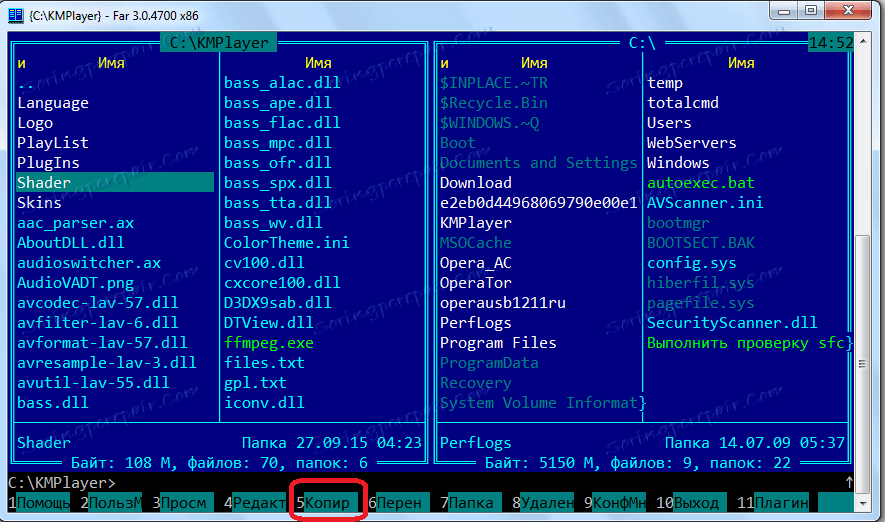
بعد ذلك ، في النافذة المفتوحة ، يجب علينا تأكيد الإجراء بالنقر فوق الزر "نسخ".
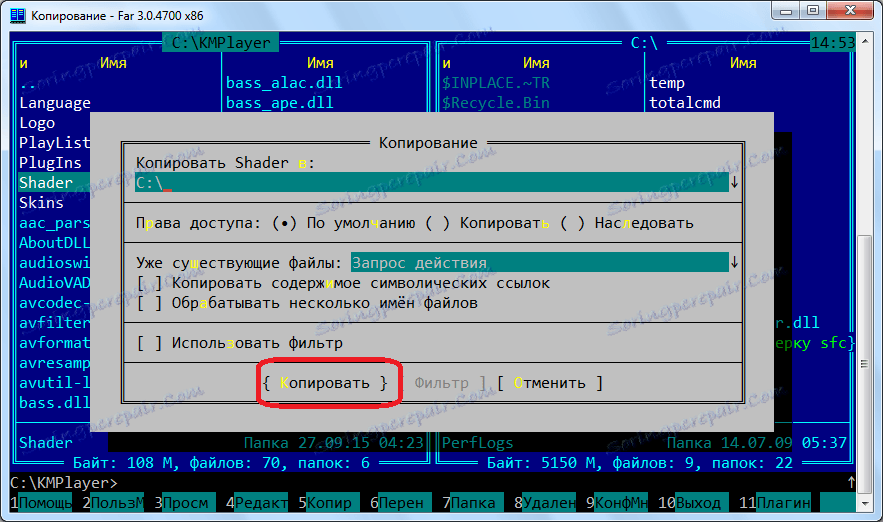
بنفس الخوارزمية يتم تنفيذ جميع العمليات الأخرى على عناصر نظام الملفات. أولا وقبل كل شيء ، تحتاج إلى تحديد العنصر الذي تحتاجه ، ثم انقر فوق الزر المقابل في اللوحة السفلية ، أو المفتاح الوظيفي للوحة المفاتيح.
فيما يلي قائمة بأسماء الأزرار الموجودة في اللوحة السفلية من FAR Manager ، والمفاتيح الموجودة على لوحة المفاتيح ، وجوهر الإجراءات التي يتم تنفيذها عند الضغط عليها:
- F3 - "المشاهدة" - المشاهدة ؛
- F4 - "تحرير" - تحرير.
- F5 - "ناسخة" - نسخ ؛
- F6 - "PEREN" - إعادة تسمية أو نقل ؛
- F7 - "مجلد" - إنشاء دليل جديد.
- F8 - "المحذوفة" - الحذف.
في الواقع ، يتوافق رقم مفتاح الوظيفة لكل إجراء مع الرقم المشار إليه بواسطة الزر الموجود في اللوحة السفلية من البرنامج.
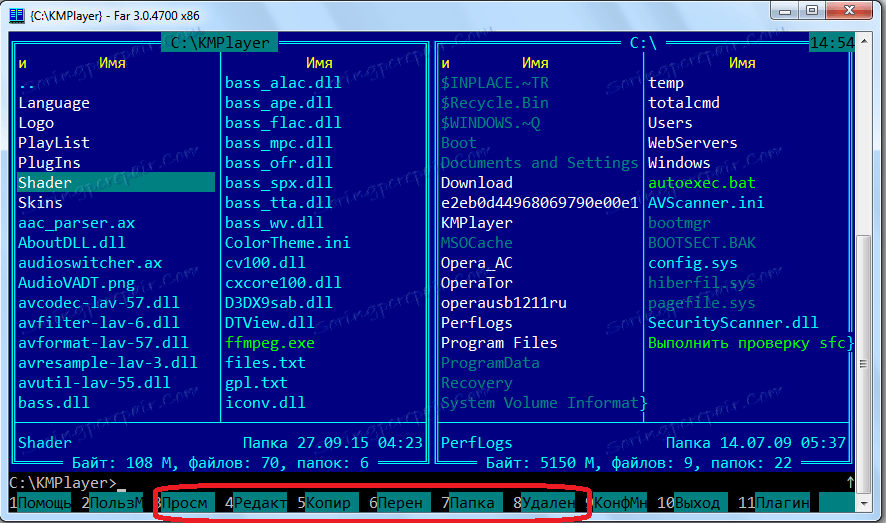
بالإضافة إلى ذلك ، عند الضغط على اختصار Alt + Del ، يتم حذف الملف أو المجلد المحدد بالكامل ، دون وضعه في سلة المهملات.
إدارة واجهة البرنامج
بالإضافة إلى ذلك ، هناك خيارات إضافية لإدارة واجهة برنامج FAR Manager.
لعرض لوحة إعلامية ، ما عليك سوى الضغط على Ctrl + L.
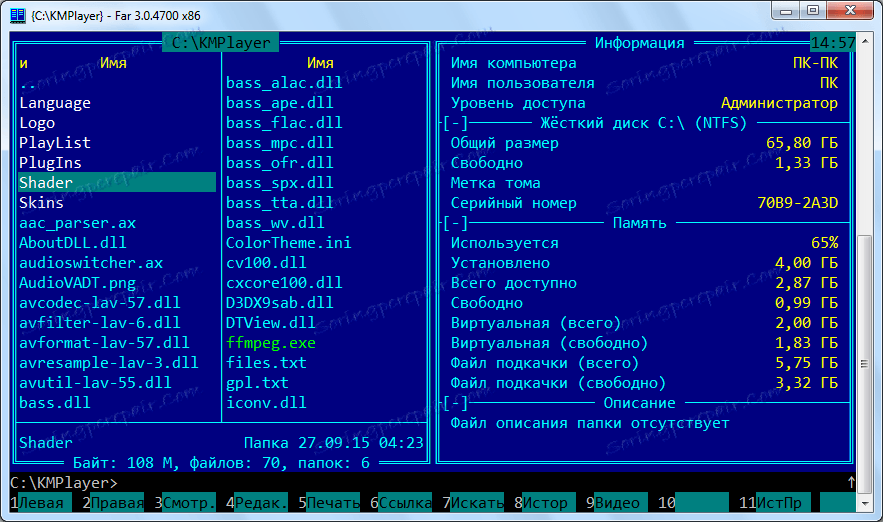
يتم تشغيل Quick File Browser بالضغط على تركيبة المفاتيح Ctrl + Q.
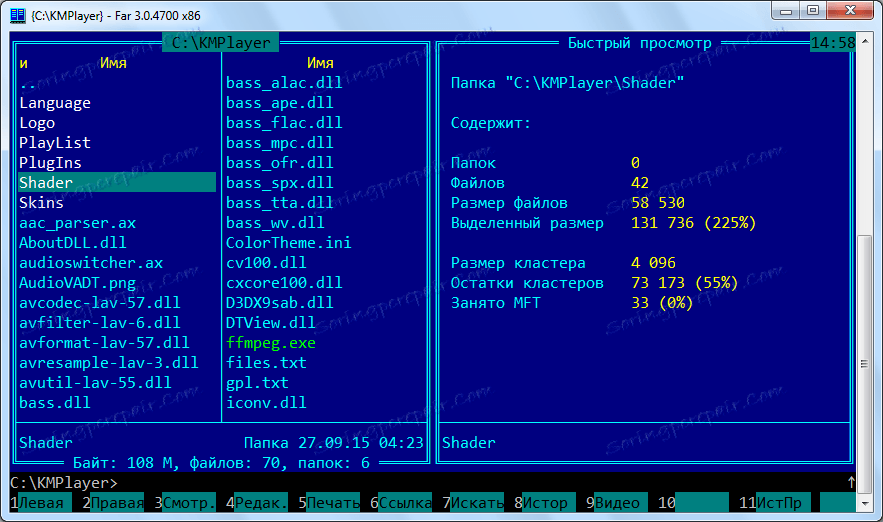
لاستعادة مظهر اللوحات إلى الحالة الافتراضية ، ما عليك سوى تكرار الأوامر التي قمت بكتابتها.
العمل مع النص
يدعم FAR Manager عرض الملفات النصية مع العارض المضمن. لفتح ملف نصي ، ما عليك سوى تحديده والنقر على زر "معاينة" في اللوحة السفلية ، أو المفتاح الوظيفي F3 على لوحة المفاتيح.
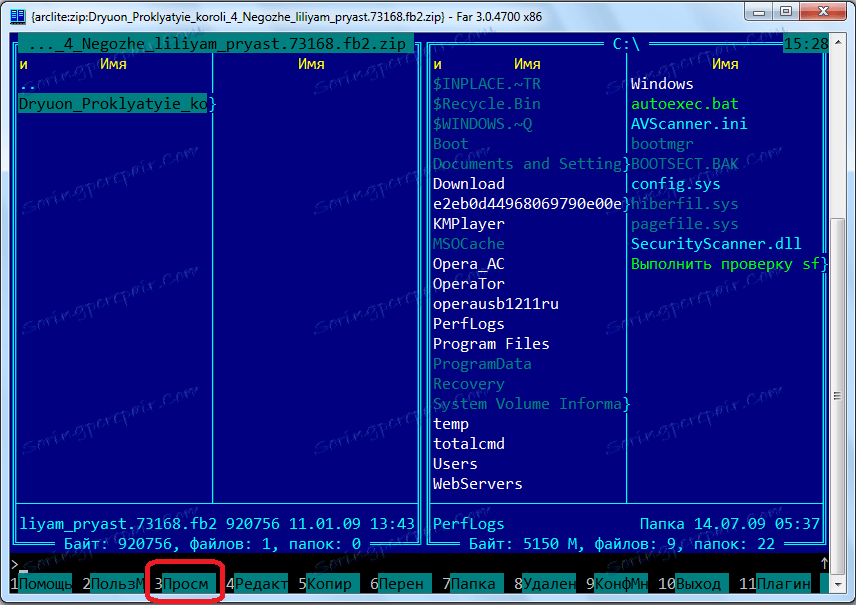
بعد ذلك ، يتم فتح ملف نصي. على ذلك ، مع مساعدة من جميع المفاتيح الساخنة نفسها ، أنها مريحة للغاية لجعل الملاحة. عندما يتم الضغط على تركيبة المفاتيح Ctrl + Home ، يتم نقل الملف لأعلى ، وتنزل مجموعة Ctrl + End إلى الأسفل. وبناءً على ذلك ، يؤدي الضغط على مفتاحي Home (الصفحة الرئيسية) وإنهاء (End) إلى تنفيذ العمليات نفسها فقط وليس على مقياس الملف بأكمله ، ولكن ضمن السلسلة.
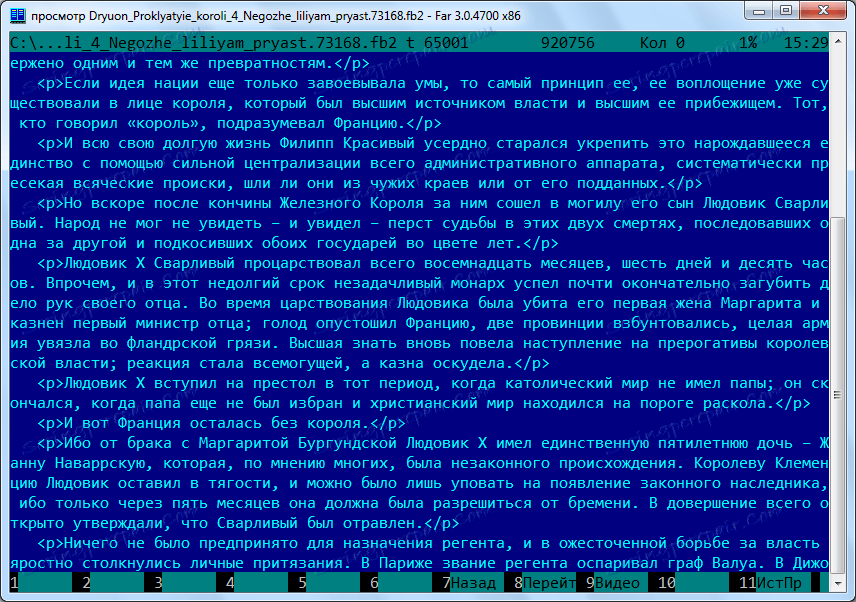
لتحديد كل النص ، اضغط على Shift + A ، وانسخ النص إلى الحافظة كالمعتاد باستخدام تركيبة المفاتيح Ctrl + C.
الإضافات
تسمح لك مجموعة من المكونات الإضافية بتوسيع وظائف برنامج FAR Manager بشكل ملحوظ. لعرض قائمة المكونات الإضافية المثبتة وبدء تشغيل المكون المطلوب ، يجب النقر فوق الزر "Plug-in" في اللوحة السفلية من البرنامج ، أو مفتاح F11 على لوحة المفاتيح.

كما ترى ، يتم فتح قائمة بالمكونات الإضافية المثبتة مسبقًا في البرنامج. سنناقش أهمها أدناه.
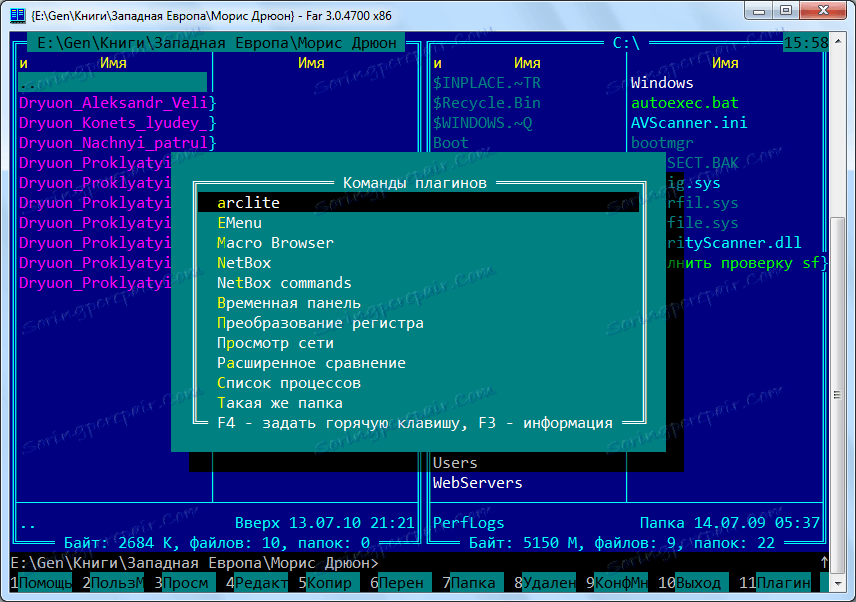
البرنامج المساعد arclite هو أرشيفي مدمج ، يمكنك استخدامه لفك وتكوين المحفوظات.
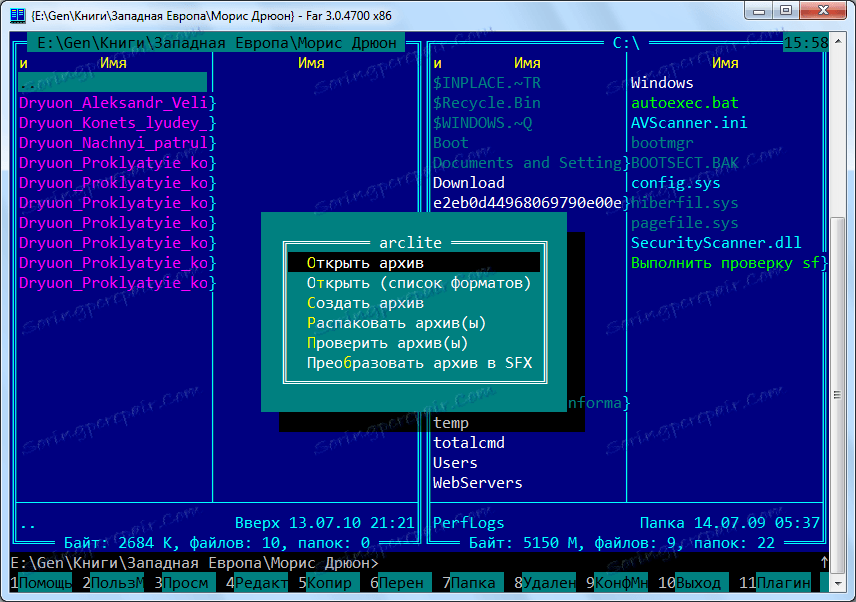
بمساعدة مكون إضافي خاص بتحويل السجل ، يمكنك إجراء تحويل مجموعة من الأحرف من أحرف صغيرة إلى أحرف كبيرة ، وبترتيب عكسي.
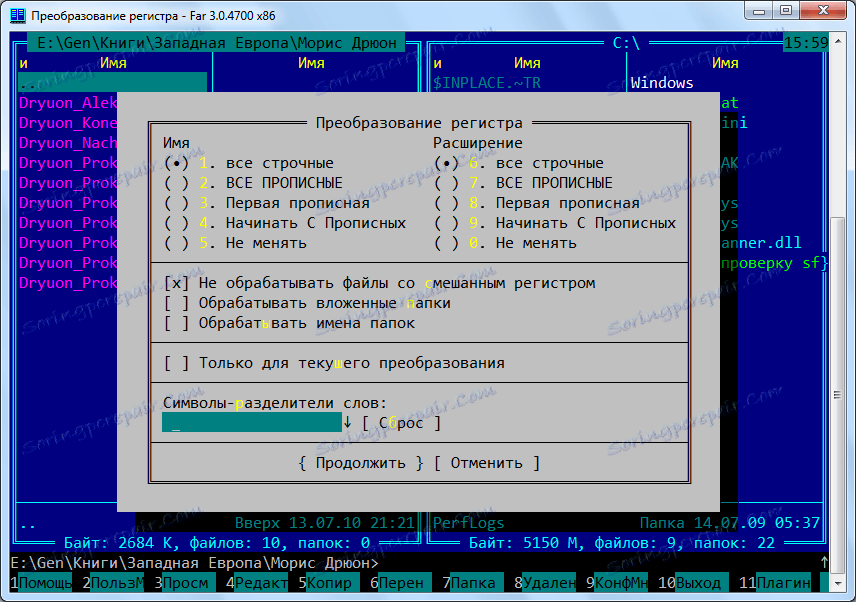
باستخدام المكون الإضافي "عرض الشبكة" ، يمكنك عرض اتصالات الشبكة ، إذا كانت متوفرة ، والتنقل خلالها.
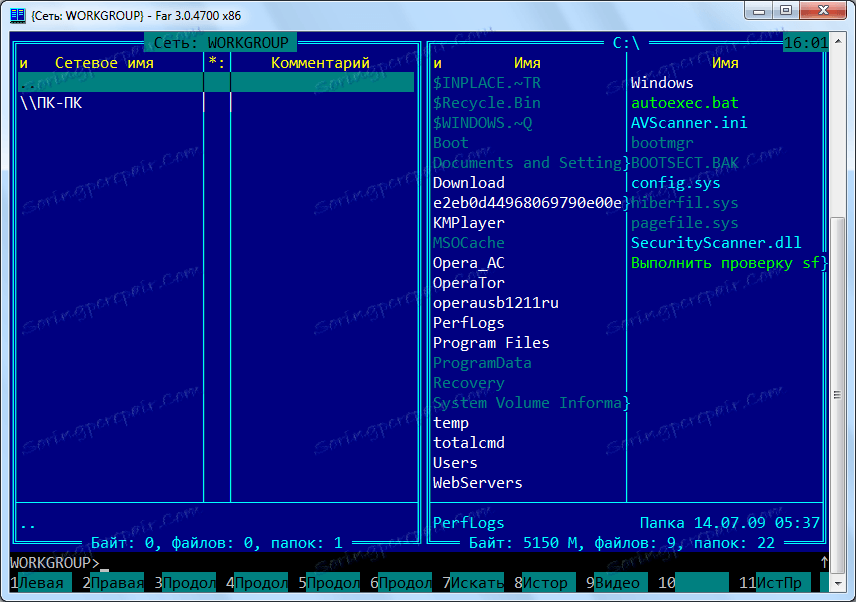
يعد "قائمة العمليات" الإضافية الخاصة نوعًا من التناظرية لإدارة مهام Windows. ولكن مع ذلك ، يمكنك فقط مراقبة استهلاك موارد النظام من خلال العمليات ، ولكن لا تديرها.
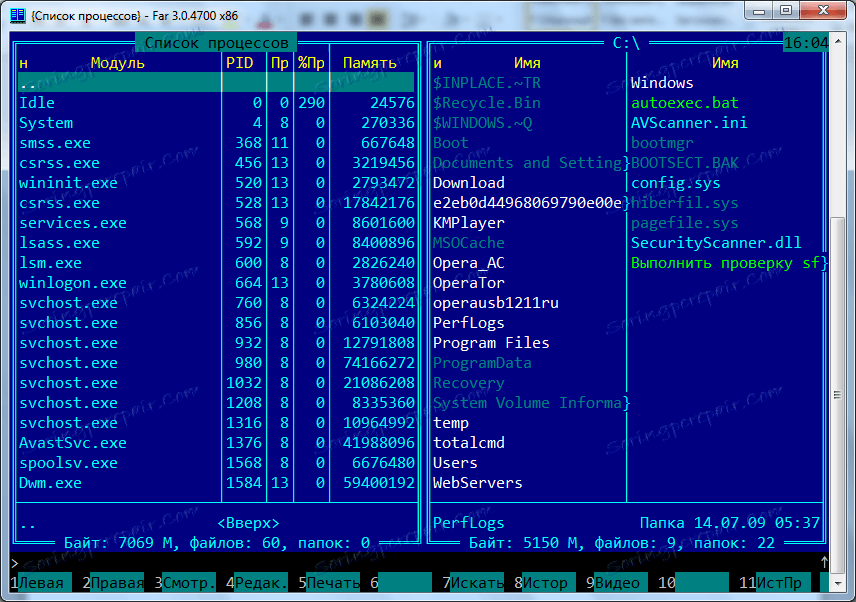
باستخدام المكون الإضافي NetBox ، يمكنك تنزيل الملفات ونقلها عبر شبكة FTP.
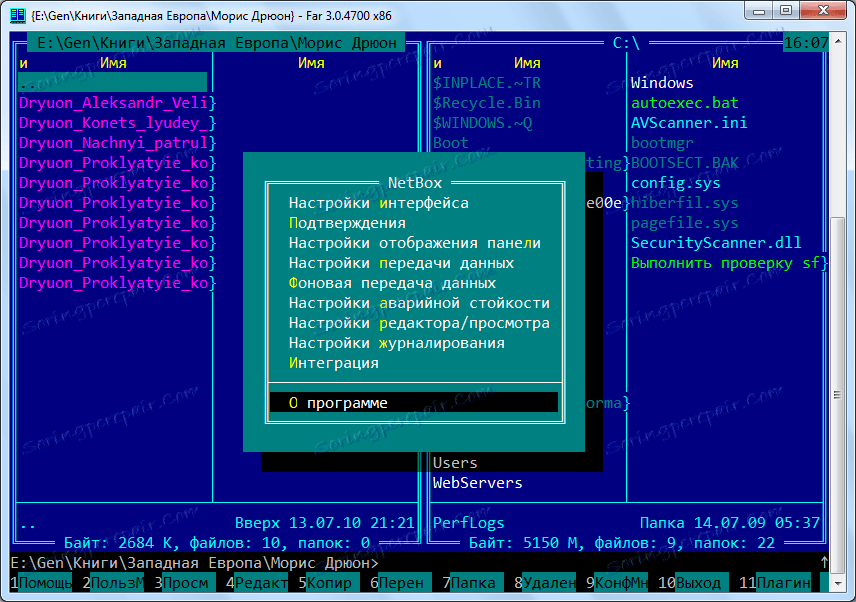
كما ترى ، على الرغم من الأداء القوي للبرنامج FAR Manager ، الذي تم تحسينه باستخدام نفس المكونات الإضافية ، فمن السهل العمل في هذا التطبيق. بفضل سهولة العمل مع البرنامج ، وواجهة بديهية ، فإنه يجذب العديد من المستخدمين.